Az Outlook -fiók létrehozása és törlése

- 4265
- 1009
- Hegedüs Sándor
Az Outlook egy postai alkalmazás, amelynek működése aktívan érdekli sok felhasználót. Ez nem meglepő, mivel az Outlook nemcsak lehetővé teszi, hogy sok üzleti partnerrel, rokonokkal sikeresen végezzen elektronikus levelezést, hanem sok más hasznos dolgot is biztosít.

Az Outlook segítségével elektronikus levelezést végezhet mind a barátokkal, mind a rokonokkal, mind az üzleti partnerekkel
Ezzel együtt sikeresen használhatja az e -mail alkalmazást olyan szervezőként, amely nem engedi, hogy elmulasztja egy fontos eseményt, vagy kinevezzen két egymásra helyezett eseményt.
Az Outlook a Microsoft Office eszköze, így mindenki használhat ilyen postai alkalmazást. Előtte azonban meg kell ismerkednie azzal, hogyan lehet hozzáadni egy fiókot az Outlook -ba.
Fiók létrehozása
Tehát az Outlook -fiók létrehozásának érdeklődése nagyon érthető, mivel ennek nélkül lehetetlen a megfelelő munkát a postai alkalmazással elvégezni.
Az üzleti levelezés lefolytatása lehetetlen, ha nem tesz intézkedéseket a fiók létrehozására. Meg kell jegyezni, hogy az ilyen cselekedeteket nem kísérik nehézségek, ezért nincs értelme a szakemberekkel kapcsolatba lépni.
Az összes manipulációt egyszerűen elvégezheti önmagában, ha gondosan tanulmányozza az utasításokat, hogyan lehet egy fiókot létrehozni az Outlukában.
Létrehozási algoritmus
Először nyissa meg maga az Outlook alkalmazást a számítógépen. Most, a Monitor képernyőn megnyílt fő párbeszédpanelen keressen egy olyan paramétert, mint a "Szolgáltatás", kattintson rá a helyettesítés további közzétételéhez.
1. lépés
Az almenü lista alján a "Fiókok beállítása" sor található, rajta is kattintson.
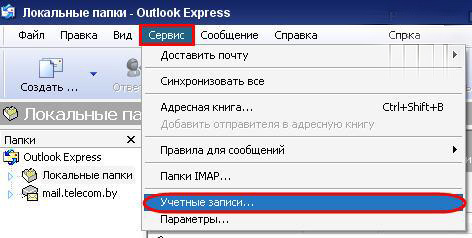
Az ablak fő párbeszédpanelen kattintson a "Szolgáltatás" fülre, majd a "Fiókok" -ra
A megnyitott új ablakban könnyű megtalálni a legelején található "Létrehozás" gombot, kattintson rá is. Most nagyon fontos, hogy ne hagyj ki egyetlen részletet.
A megnyitott párbeszédpanelen az E -Mail automatikus beállítását javasolják, de annak a ténynek köszönhetően, hogy nem minden szolgáltató képes hatékony támogatást nyújtani, ajánlott egy jelölőnégyzet beírása a jelölőnégyzetbe, orientálva azt a folyamatot, amelyet Ön az összes szükséges beállítás kézi végrehajtása szándékozik.
Ezután azonnal lépjen a következő lépésbe, kattintva a "Next" gombra. Most az ablakot közvetlenül nyitják meg, amelyben az első vagy a következő fiók létrehozásának folyamatát hajtják végre.
2. lépés
Töltse ki az összes kért adatot, jelezve a nevét és a vezetéknevét, amelyet később megjelenít a levelezés vezetése, valamint az e-mailben. A számla típusát egyetlen változás nélkül hagyják, de a postai szervereket (a bejövő és kimenő levelezés) kézi módban kell beírni, az adatokat a szolgáltatótól figyelembe véve.
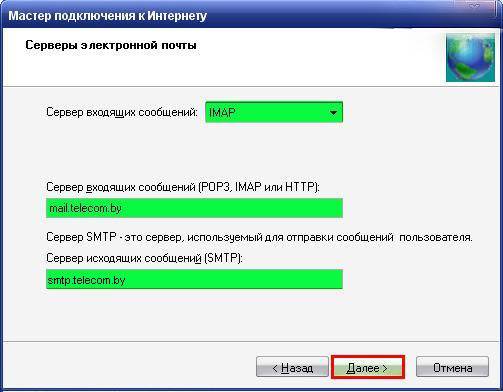
Írja be az összes adatot, amelyet a program kér, különösen az e -mailt és a nevét
3. lépés
Végül be kell írnia egy jelszót. Ne felejtse el telepíteni egy piport az alsó jelölőnégyzetbe, amely lehetővé teszi a létrehozott fiók automatikus megadását.
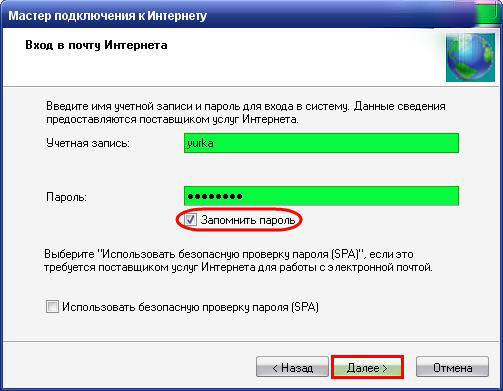
Végül jelölje meg a jelszót
Az összes mező kitöltésének kitöltése után kattintson a "További paraméterek" gombra. Megnyílik a párbeszédpanel, amelyben öt vízszintes kapcsoló lesz a változtatáshoz. Kiválasztanunk kell a "kimenő levél" paramétert.
Látni fogja az "SMTP szerver, hitelesség -ellenőrzés" sort a közelben egy üres jelölőnégyzetgel. Helyezzen be egy piport ebbe a jelölőnégyzetbe, és válassza ki az alábbi paramétert: „Hasonlóképpen a beérkező levél szerveréhez”, a pontot mellette is beállítva.
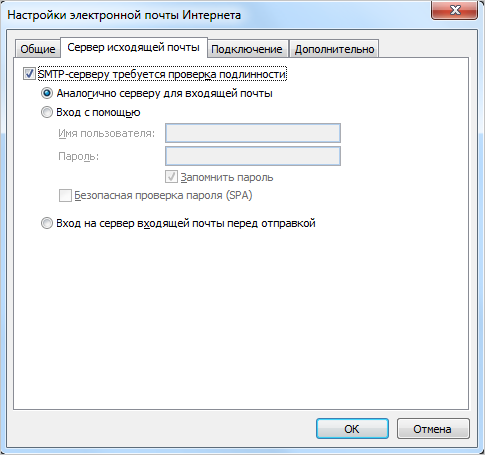
Tegyen egy pipát az SMTP szerver vonalához, amelyhez hitelesítési ellenőrzés szükséges
Ezután változtatásokat kell végrehajtani a „kiegészítő” lapon. Megyünk hozzá, írjuk be a szolgáltató által biztosított portok számát.
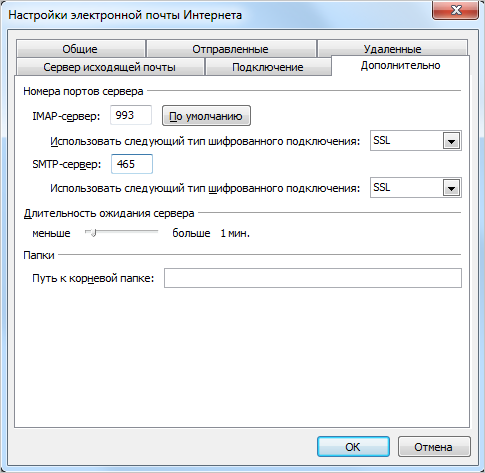
Jelezze meg a szolgáltató által biztosított portszámokat
Ezután a paraméter közelében, „hagyja az üzenetek másolatát a szerveren”, állítson be egy pipát úgy, hogy később a teljes levelezést fenntartsák, és ne távolítsák el automatikusan a szerverről.
Nyugodtan nyomja meg az OK gombot, hogy az összes változás a hatálybalépéshez történt. Annak ellenőrzéséhez, hogy a változások mennyire helyesen és helyesen történtek, kattintson a "A fiók beállításainak ellenőrzése" sorra.
Ha mindent hibák nélkül vezettek be, akkor azonnal megbizonyosodhat arról, hogy a levelezés elmenhet, és tökéletesen elfogadta a fiókját.
Ha hibákat követett el a beállításokban, a program azonnal kijelenti őket, akkor át kell vizsgálnia az összes beírást. Különösen fontos, hogy duplán ellenőrizze a szolgáltató által biztosított adatokat.
Mint látjuk, a fiók problémák nélkül hozzáadható, míg nem annyi időt töltenek el.
A számla eltávolítása
Az Outlook Post egyszerre több fiókot tartalmazhat. Egy bizonyos ponton azonban előfordulhat, hogy néhány kifejezetten eltűnik, ezért sürgős kérdés merül fel, hogyan lehet törölni az Outlook számlát.
Eltávolítási algoritmus
Miután megismerkedett az Outluk fiókjának törlésére vonatkozó utasításokkal, világossá válik, hogy ez a folyamat meglepően egyszerű. Ezenkívül nem jelent összetett manipulációt, információkat készítve, például új e-mail hozzáadásához.
A felesleges e -mail eltávolításához a postai alkalmazásból kezdetben megnyitják.
Ezenkívül kezdetben be kell írnia a "Szolgáltatás" paramétert is, ahonnan a "Beállítások" paraméterre léphet. A megnyitó ablakban az összes rendelkezésre álló és már csatlakoztatott e -mail cím fel van sorolva.
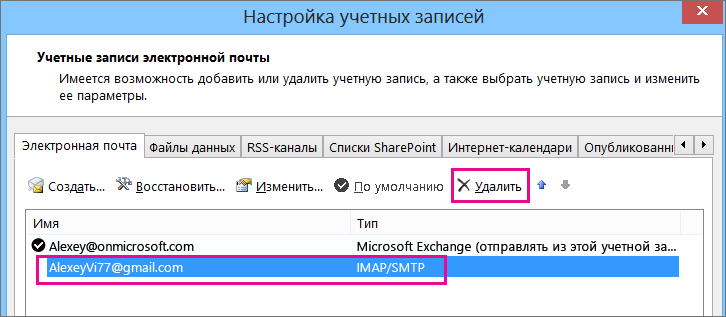
A "Beállítások" lapon lásd a "Törlés" paramétert
Tekintse át mindegyiket, keresse meg a már kimerültet, kattintson rá, hogy a vonal kiemelkedjen. Most kattintson a "Törlés" Extreme gombra. Az eltávolítási folyamatot villámsebességgel hajtják végre.
A gyakorlatban gondoskodni fog arról, hogy töröljön egy extra e -mail címet, a fiók nagyon hihetetlenül egyszerű. Ez nem igényel különös figyelmet, sem számítógépes ismereteket. Csak fontos, hogy megismerkedjen az utasításokkal, és szigorúan cselekedjen a kijelölt algoritmussal, és ne a párhuzamosan.
Tehát az Outlook -ban lévő fiók létrehozásának és törlésének folyamatát nem nehézségek kísérik, hanem nagyon fontos, hogy a postai alkalmazás bizonyos típusú tevékenységeket hatékonyan végezzen, sikeresen dolgozzon az E -Mail -rel és a szervezővel.
- « A számítógépes képernyő és a laptop technológia és eszközök tisztítása
- Módja annak, hogy a különböző típusú mélysugárzókat a számítógéphez csatlakoztassák »

